时间:2024-12-06 16:19:16
在日常使用uc浏览器的过程中,您可能会遇到频繁的安全检测提示,这有时会干扰您的浏览体验。为了帮助您更顺畅地使用这款浏览器,本文将详细介绍如何在uc浏览器中关闭安全检测功能。以下是具体的步骤和一些实用的小技巧。
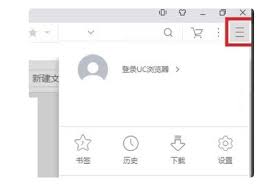
首先,打开uc浏览器,点击屏幕右下角的“更多”按钮(通常是一个带有三个点或三条线的图标)。这将打开一个侧边栏菜单,其中包含多个选项。从这个菜单中选择“设置”选项,进入设置界面。
在设置菜单中,向下滑动屏幕,找到并点击“安全与隐私”这一项。这里包含了与浏览器安全相关的各种设置,包括我们即将要调整的安全检测功能。
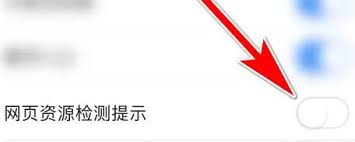
在“安全与隐私”设置页面中,您会看到一个名为“安全检测”的选项。这个选项默认通常是开启状态,以保护您的设备免受恶意软件和不安全网站的侵害。如果您希望关闭此功能,只需轻轻滑动开关至左侧即可将其关闭。
- 关闭安全检测后,虽然可以减少一些弹窗提醒,但同时也可能使您的设备面临更高的风险。建议仅在确信访问的网站是安全的情况下关闭此功能。
- 如果您只是偶尔需要关闭安全检测来访问某些特定网站,可以考虑在访问完毕后重新开启该功能,以保持设备的安全性。
通过以上步骤,您就可以轻松地在uc浏览器中关闭安全检测功能了。希望这篇文章能够帮助到那些正在寻找解决方案的用户,让您的浏览体验更加舒适和高效。如果您还有其他问题或需要进一步的帮助,请随时查阅uc浏览器的帮助文档或联系客服支持。